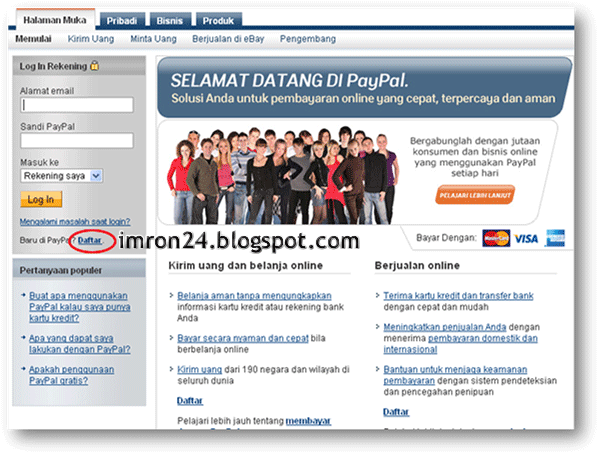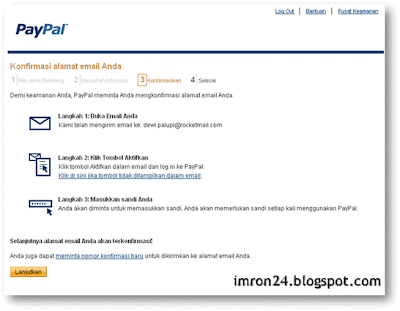Panduan Mendaftar PayPal
Selasa, 24 Agustus 2010Posted by
Ngenet Berduit
0 Comments
Ternyata Mendaftar (baca : membuat Account) PayPal sangat mudah, bahkan untuk Sobat yang pemula dan tidak memiliki kartu kredit pun bisa mendaftar dengan mudah.
Bagaimana caranya? Silahkan melanjutkan membaca untuk mengetahui langkah mudahnya...
Hallo Sobat sekalian... Beberapa waktu lalu saya berjanji mau posting artikel tentang ''Bagaimana Cara mendaftar dan melakukan transaksinya? pada artikel Apa itu PayPal? , Nah untuk memenuhi janji tersebut saya tuliskan Panduannya untuk Sobat sekalian...
Beberapa waktu lalu saya berjanji mau posting artikel tentang ''Bagaimana Cara mendaftar dan melakukan transaksinya? pada artikel Apa itu PayPal? , Nah untuk memenuhi janji tersebut saya tuliskan Panduannya untuk Sobat sekalian...
Gak perlu panjang lebar lagi, langsung aja yah..
Untuk memudahkannya Sobat dalam memahami, saya sengaja memberi petujuk dengan warna merah agar Sobat dapat mengikuti petunjuk dengan mudah..
Bagaimana caranya? Silahkan melanjutkan membaca untuk mengetahui langkah mudahnya...
Hallo Sobat sekalian...
Gak perlu panjang lebar lagi, langsung aja yah..
Untuk memudahkannya Sobat dalam memahami, saya sengaja memberi petujuk dengan warna merah agar Sobat dapat mengikuti petunjuk dengan mudah..
Apa yang harus dilakukan?
- Pastinya Sobat harus menuju ke situs resmi PayPal yaitu www.paypal.com , maka akan terbuka halaman seperti ini : silahkan pilih 'DAFTAR'
- Maka akan muncul halaman seperti ini
Jika Sobat merasa bingung dengan 3 pilihan di atas (Pribadi, Primer, Bisnis) sebaiknya Sobat mencoba Pribadi terlebih dahulu - Maka akan muncul halaman Form seperti ini
Masukkan data pribadi Sobat sesuai dengan kolom yang disediakan. - akan muncul halaman berikut
Loncati saja dulu langkah ini, langsung saja klik pada tombol "Masuk ke Rekening Saya" - maka akan muncul halaman berikut
Setelah Sobat masuk ke Rekening Sobat, sekarang lakukan konfirmasi alamat email Sobat. - Sampai pada tahap ini, Paypal akan mengirimkan email ke alamat Sobat. Sekarang silahkan buka inbox email Sobat. Biasanya terlihat seperti ini :
- Jika alamat email anda benar, tidak lama kemudian anda akan menerima email seperti di atas. Perhatikan kode konfirmasi di tengah, silahkan anda copy, lalu Anda cukup menekan tombol berwarna kuning "Hubungkan kartu Anda". Akan muncul tampilan berikut
- Silahkan Masukkan kode konfirmasi yang anda dapatkan dari email di atas, lalu klik 'Konfirmasikan', kemudian akan muncul tampilan ini
- Untuk masuk ke Rekening Sobat langsung saya klik pada 'Masuk ke Rekening Saya'...Ok?

- Selesai...
 Sampai pada tahap ini anda telah berhasil melakukan konfirmasi alamat email yang nantinya anda gunakan sebagai username pada PayPal.
Sampai pada tahap ini anda telah berhasil melakukan konfirmasi alamat email yang nantinya anda gunakan sebagai username pada PayPal.
Untuk cara Verifikasi Rekening PayPal InsyaAlloh akan kita bahas di Postingan berikutnya....
Gampang kan Sobat?

Label:
Paypal
Langganan:
Posting Komentar (Atom)